يمتلك البشر قدرات عقلية محدودة وغالباً ما ينسون كلمات المرور المعقدة. ولكي نكون دقيقين، وفقاً لدراسة ما ينسى حوالي 78 بالمئة من الأشخاص كلمات مرورهم ثم يحاولون إعادة تعيينها. إنه رقم كبير للغاية ويمكن أن يؤدي إلى مشاكل خطيرة جداً إذا كانت هناك أي معلومات مهمة تمكّنك كلمة المرور هذه من الوصول إليها. يمكن أن تحدث نفس المشكلة إذا نسيت كلمة مرور WhatsApp مما قد يؤدي إلى قلق وضغط شديدين.
أصبح WhatsApp شائعاً للغاية كتطبيق آمن للتواصل والمراسلة مع أكثر من 2 مليار مستخدم نشط له في جميع أنحاء العالم. سأوضّح لك في هذه المقالة كيفية فتح WhatsApp في حال نسيانك لكلمة مرورك دون الحاجة إلى أي معرفة تقنية مسبقة ومجموعة أدوات قوية من Wondershare لنسخ WhatsApp احتياطياً.
الجزء 1. كيف تقفل WhatsApp بكلمة مرور؟
قدم WhatsApp ميزة التعرف على بصمات الأصابع والوجه في التطبيق لتوفير خصوصية أكبر لمليارات مستخدميه حول العالم. باستخدام هذه الميزة، يمكنك المطالبة بقفل بصمة الإصبع عند محاولة فتح WhatsApp على جهازك المحمول. إذا تم تمكين هذه الميزة، فسيتعين عليك إلغاء القفل بالتعرف على بصمات أصابعك أو وجهك لفتح التطبيق واستخدامه.
لن يطلب منك WhatsApp إضافة بصمة إصبعك أو وجهك مجدداً عند تمكين الوظيفة في التطبيق، حيث سيعتمد على بيانات اعتماد المصادقة المسجلة في الأنظمة.
قفل WhatsApp على أجهزة Android
خطوات تمكين قفل بصمة الإصبع هي كالتالي:
الخطوة 1: اذهب إلى WhatsApp ثم افتح "قائمة الخيارات" أيقونة النقاط الثلاث في الزاوية اليمنى العليا ثم اضغط على "الإعدادات".
الخطوة 2: انتقل بعد ذلك إلى "الحساب" ثم "الخصوصية". سترى في الأسفل خيار "قفل بصمة الإصبع"، انقر عليه.
الخطوة 3: بمجرد الدخول إلى خيار قفل بصمة الإصبع، سترى زر تبديل يسمى "إلغاء القفل ببصمة الإصبع"، قم بتشغيله.
الخطوة 4: سيُطلب منك لمس مستشعر بصمة الإصبع لحفظ بصمة إصبعك.
الخطوة 5: يمكنك تحديد الفترة الزمنية التي ستحتاج بعدها إلى المصادقة باستخدام بصمة إصبعك وأيضاً إذا كنت تريد إظهار المحتوى في شريط الإشعارات أم لا.

ملاحظة: هذه الميزة متاحة فقط على أجهزة Android ومن أجل استخدامها عليك أن تقوم بتمكين قفل بصمة الإصبع في إعدادات الهاتف. ما يجب ملاحظته أيضاً هو أنك ستظل قادر على الرد على مكالمات WhatsApp حتى عندما يكون التطبيق مقفل.
قفل WhatsApp على iOS
لقد أزالت شركة Apple مستشعر بصمات الأصابع من إصدارات iPhone الأخيرة، لذلك قدم WhatsApp على iOS تسجيل الدخول باستخدام ميزة التعرف على الوجه. وعلى الرغم من ذلك، فإن التعرف على بصمات الأصابع مدعوم أيضاً في الأجهزة القديمة من عائلة Apple.
مع نظام iOS 9+، يمكنك إما تمكين التعرف على الوجه أو التعرف على بصمات الأصابع باتباع الخطوات التالية:
الخطوة 1: انتقل داخل WhatsApp إلى "قائمة الإعدادات" ثم إلى "الحساب" ثم "الخصوصية" وأخيراً انقر على خيار "قفل الشاشة".
الخطوة 2: إذا كان لديك إصدار حديث من iPhone، فسترى ميزة التعرف على الوجه وبخلاف ذلك التعرف على بصمات الأصابع، قم بتشغيل طلب التعرف على الوجه.
الخطوة 3: يمكنك تحديد مقدار الوقت قبل أن يطالبك WhatsApp بالمصادقة من خلال التعرف على بصمات الأصابع أو الوجه.

ملاحظة: ستتمكن من الرد على الرسائل الواردة من الإشعار والرد على المكالمات حتى عندما يكون التطبيق مقفل. لاستخدام ميزة التعرف على الوجه أو بصمات الأصابع، يجب عليك تمكينهما من إعدادات iPhone. إذا فشلت كلتا طريقتي المصادقة، يمكنك الوصول إلى WhatsApp باستخدام رمز المرور الاحتياطي لـ iPhone لتسجيل الدخول إلى التطبيق.
الجزء 2. كيف تلغي قفل WhatsApp بدون كلمة مرور وبدون فقدان البيانات؟
غالبًا ما يرسل الأشخاص ويتلقون معلومات خاصة وحساسة على WhatsApp، لذا فإن نسيان كلمة المرور يمكن أن يؤدي إلى مشاكل خطيرة وضغوط. من أجل أن تتجنب الضغط والقلق، قمت هنا بشرح الطرق القليلة المتاحة لفتح WhatsApp دون فقدان للبيانات.
المرحلة 1. النسخ الاحتياطي لـ WhatsApp على الهاتف المحلي
يقوم WhatsApp بعمل نسخ احتياطية منتظمة على التخزين المحلي لجهازك بالإضافة إلى حفظه في النسخ الاحتياطي لـ Google Drive عبر الإنترنت. يتم حفظ النسخة الاحتياطية المحلية كملف مشفّر ويمكن استخدامها لاستعادة الدردشات على نفس الجهاز أو على أي جهاز آخر.
يأخذ WhatsApp النسخة الاحتياطية المحلية الموجودة في التخزين المحلي يومياً عندما يكون استخدام الجهاز عند الحد الأدنى. سيتم تخزين النسخة الاحتياطية المحلية لآخر 7 أيام وسيتم التخلص منها تلقائياً بعد انتهاء الفترة. إذا كنت ترغب بإجراء نسخة احتياطية محلية جديدة لدردشات WhatsApp الخاصة بك، فاتبع الخطوات التالية:
الخطوة 1: افتح التطبيق وتوجه إلى قائمة "الإعدادات" في الزاوية اليمنى العليا.
الخطوة 2: اضغط في الإعدادات على "الدردشات" ثم "النسخ الاحتياطي للدردشات" وستجد زر نسخ احتياطي أخضر مع تفاصيل حجم ومدة أحدث نسخة احتياطية.
الخطوة 3: اضغط على زر "النسخ الاحتياطي"، حيث سيؤدي ذلك إلى نسخ دردشة WhatsApp احتياطياً في Google Drive بينما سيتم تلقائياً حفظ نسخة في وحدة التخزين الداخلية المحلية.

ملاحظة: حتى إذا لم تتاح لك الفرصة لإجراء النسخ الاحتياطي لـ WhatsApp يدوياً، يمكنك إيجاد أحدث نسخة احتياطية من دردشاتك في وحدة التخزين الداخلية. استمر في القراءة لتتعرف على العملية أكثر.
المرحلة 2. إعادة تثبيت WhatsApp والاستعادة من النسخ الاحتياطي المحلي
إذا نسيت كلمة مرور WhatsApp الخاصة بك وتعذر عليك تسجيل الدخول إلى التطبيق، إذا كنت قد احتفظت بنسخة احتياطية محلية، فستتمكن من استعادة محادثاتك بسهولة. ومع ذلك، عليك أولاً تحديد موقع النسخ الاحتياطي المحلي في التخزين المحلي وإعادة تسميته. حالما تنتهي من القيام بذلك، يمكنك إلغاء تثبيت التطبيق ومن ثمّ إعادة تثبيته. قد يبدو ذلك مربكاً، ولهذا السبب سأشرح كل خطوة بالتفصيل هنا:
الخطوة 1: بمجرد إجراءك لنسخة احتياطية محلية من WhatsApp، يمكنك الوصول إليه من خلال تطبيق مدير الملفات الموجود على جهازك.
الخطوة 2: توجه إلى وحدة تخزين الجهاز وابحث عن "WhatsApp" ثم "قواعد البيانات" أو إذا قمت بتثبيت WhatsApp على بطاقة SD، فابحث عن ملف النسخ الاحتياطي في بطاقة SD الخاصة بك.
الخطوة 3: في قواعد البيانات، يمكنك العثور على النسخ الاحتياطية المحلية لآخر 7 أيام بهذا التنسيق - "msgstore-YYYY-MM-DD.1.db". اختر النسخة الاحتياطية الأخيرة التي ترغب باستعادتها وأعد تسميتها بـ "msgstore.db".
الخطوة 4: قم الآن بإلغاء تثبيت WhatsApp من جهازك ثم أعد تثبيته من متجر Google Play.
الخطوة 5: حالما تتم إعادة التثبيت، أدخل نفس رقم الهاتف المحمول لبدء عملية الاسترداد. سيكتشف التطبيق تلقائياً النسخة الاحتياطية المحلية. سيُطلب منك من أجل الاستعادة أن تضغط على زر "استعادة" وتنتظر بضع ثوانٍ إلى دقائق اعتماداً على حجم النسخة الاحتياطية. سيتم استعادة جميع الدردشات والمرفقات الأخيرة الخاصة بك وستكون جاهزة للاستخدام.

لن يحتاج WhatsApp بعد الآن إلى كلمة مرور لإلغاء القفل، حيث إنه WhatsApp جديد كلياً مع جميع الدردشات والوسائط الأخيرة بفارق واحد فقط، وهو أنه لا توجد كلمة مرور لحماية التطبيق.
الجزء الثالث. أفضل بديل للنسخ الاحتياطي لـ WhatsApp: Dr.Fone - WhatsApp Transfer
ستلاحظ أن الحل المدمج للنسخ الاحتياطي والاستعادة من نسخة WhatsApp الاحتياطية المحلية أمر معقد للغاية ويتطلب منك المرور بعملية طويلة قبل أن تتمكن من تجاوز كلمة مرور التطبيق. لجعل الأمر أسهل بكثير وتقديم حل بنقرة واحدة لعمل نسخة احتياطية من بيانات WhatsApp على كمبيوترك واستخدامها على أي جهاز محمول في أي وقت تريده - يوفّر Dr.Fone - WhatsApp Transfer حلاً ممتازاً لك.
لاستخدام هذا الحل الرائع، اتبع الخطوات السهلة التالية:
الخطوة 1: افتح مجموعة أدوات Dr.Fone. اضغط على خيار "نقل WhatsApp" في الزاوية اليمنى. سيمكّنك ذلك من نسخ بيانات WhatsApp الخاصة بك ونقلها واستعادتها.

الخطوة 2: حدد "النسخ الاحتياطي لرسائل WhatsApp" الذي سيقوم بعمل نسخة احتياطية لجميع الرسائل على الكمبيوتر بما في ذلك الصور ومقاطع الفيديو.

الخطوة 3: قم بتوصيل جهازك المحمول بالكمبيوتر الشخصي. حالما تقوم بتوصيل الجهاز، ستكتشف مجموعة الأدوات تلقائياً ما إذا كان الجهاز Android أو iOS وستبدأ بالنسخ الاحتياطي لـ WhatsApp دون الحاجة إلى أي إدخال من طرف المستخدم,

الخطوة 4: سينتهي النسخ الاحتياطي قريباً، اعتمادًا على حجم تطبيق WhatsApp وسجل الدردشة. سيتم إبلاغك بواسطة الأداة حالما تنتهي العملية.
الخطوة 5: يمكنك عرض ملفات النسخ الاحتياطي مع خيار "اعرضه" في مجموعة الأدوات. إذا أجريت أكثر من نسخة احتياطية، فيمكنك تحديد ملفات النسخ الاحتياطي التي ترغب بعرضها.
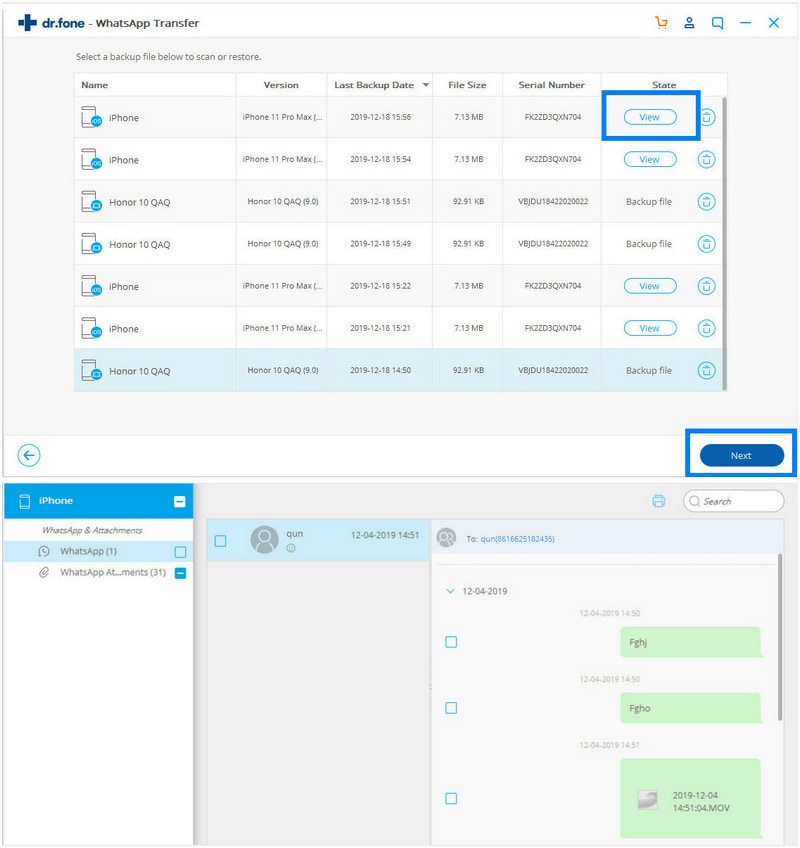
لقد وضحت لك كل خطوة من خطوات عملية النسخ الاحتياطي لدردشة WhatsApp على جهاز الكمبيوتر والتي ستحافظ بشكل أساسي على جميع دردشاتك وتقوم بتأمينها ضد أي شخص يحاول اختراق حياتك الخاصة. ستجنّبك هذه الطريقة أيضاً استخدام أي تطبيقات خارجية مريبة متاحة على متجر تطبيقات Apple أو متجر Google Play والتي تحاول سرقة معلوماتك الشخصية من خلال إدعائها بمساعدتك على إلغاء قفل WhatsApp.
تعد مجموعة أدوات Dr.Fone - WhatsApp Transfer التي تقدمها Wondershare، برنامج قوي ومليء بالميزات والذي يمكنه مساعدتك عملياً في أي مشكلة تتعلق بـ WhatsApp قد تواجهها مع جهاز iOS أوAndroid الخاص بك. تضمن لك الشركة برنامجاً آمناً للغاية بحيث لا يمكن لأي مخترق سرقة بياناتك الشخصية كما أنه يحمي خصوصياتك من الأشخاص المتطفلين الموجودين حولك.
WhatsApp Content
- 1 About WhatsApp
- WhatsApp Alternative
- WhatsApp Settings
- Change Phone Number
- WhatsApp Display Picture
- Read WhatsApp Group Message
- WhatsApp Ringtone
- WhatsApp Last Seen
- WhatsApp Ticks
- Best WhatsApp Messages
- WhatsApp Status
- WhatsApp Widget
- 2 WhatsApp Backup
- Backup WhatsApp Messages
- WhatsApp Online Backup
- WhatsApp Auto Backup
- WhatsApp Backup Extractor
- Backup WhatsApp Photos/Video
- 3 WhatsApp Message
- Transfer WhatsApp Messages
- Transfer WhatsApp from Android to Anroid
- Send WhatsApp Messages
- Export WhatsApp History on iPhone
- Print WhatsApp Conversation on iPhone
- 4 Whatsapp Recovery
- Android Whatsapp Recovery
- Restore WhatsApp Messages
- Restore WhatsApp Backup
- Restore Deleted WhatsApp Messages
- Recover WhatsApp Pictures
- Free WhatsApp Recovery Software
- Retrieve iPhone WhatsApp Messages
- 6 WhatsApp Tips & Tricks